Conteúdo Programado
| Sistema | SIGUEMA Acadêmico |
| Módulo | Portal do Docente → Turma Virtual |
| Usuários | Docentes |
| Perfil | Docentes |
Esta funcionalidade permite ao docente, verificar o conteúdo programado para determinada turma. O conteúdo planejado pelo docente para os alunos durante um determinado período de aulas será apresentado como tópicos de aula. Mediante esses tópicos, o professor poderá incluir materiais e tarefas para os alunos da sua turma.
Para realizar esta operação, acesse o SIGUEMA Acadêmico → Módulos → Portal do Docente → Ambientes Virtuais → Turmas Virtuais → Turmas Virtuais abertas → Componente Curricular → Turma → Conteúdo Programado
A tela a seguir será exibida:

A tela acima, foi editada para a visualização objetiva da operação descrita.
Clique em Voltar para retornar à página anterior. Esta função será válida para todas as telas que a apresentar.
Para exemplificar selecionamos anteriormente o Componente Curricular DIM0430 - LOGICA APLICADA A COMPUTACAO (2011.2 - T01).
Neste manual, explicaremos apenas as operações referentes à função Conteúdo Programado. A explicação das operações do Menu Turma Virtual e Painel de Notícias, poderá ser visualizada no Manual Relacionado Página Principal da Turma Virtual, listado no final desta página.
Na tela acima é apresentada uma lista com todos os tópicos de aula da turma. O usuário poderá cadastrar, alterar, associar e desassociar tópicos para a turma. Caso não queira cadastrar um tópico em um dia, simplesmente deixe o campo de texto referente àquele dia em branco.
Caso deseje efetuar a remoção de um tópico, será necessário acessar a funcionalidade Tópicos de Aula, cujo manual está listado em Manuais Relacionados, ao final desta página.
Para indicar que um tópico de aula será iniciado em um dia e continuado no dia seguinte, associe o tópico abaixo do mesmo, clicando no ícone 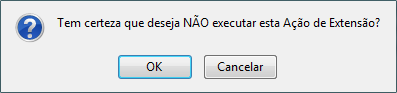 . Desta forma, o tópico inicial terá a data final do último tópico associado ao mesmo.
. Desta forma, o tópico inicial terá a data final do último tópico associado ao mesmo.
Como exemplo, associamos a data de Início 17/08/2011 e Fim 17/08/2011 à data de Início 15/08/2011 e Fim 17/08/2011. Logo, a tela será recarregada da seguinte forma:
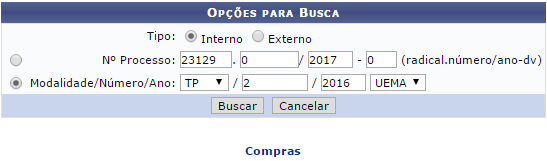
Caso desista de efetuar a associação de um tópico, clique no ícone  . Então, o tópico voltará a ser exibido em branco.
. Então, o tópico voltará a ser exibido em branco.
Utilizaremos o período de Início 22/08/2011 e Fim 22/08/2011 com a Descrição Prova para exemplificar o cadastro de um tópico.
Feito isso, clique em Cadastrar. Então, uma nova tela será apresentada exibindo a mensagem de sucesso, como mostra a imagem abaixo:

Bom Trabalho!
Dúvidas? Entre em contato com o nosso suporte através do email: helpdesk@proinfra.uema.br.
<< Voltar para a página: Módulo de Graduação